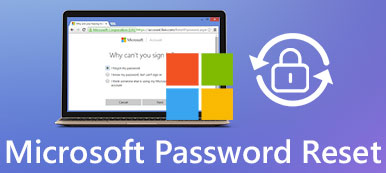3 einfache Möglichkeiten zum Zurücksetzen eines Acer-Laptops mit Windows 7/8/10
Aus verschiedenen Gründen, insbesondere wenn Sie ernsthafte Probleme mit Ihrem Computer haben, müssen Sie ihn auf die Werkseinstellungen zurücksetzen. Wissen Sie So setzen Sie einen Acer-Laptop zurück mit Windows 7, Windows 8 oder Windows 10?

Das Gute ist, dass es immer noch einige Möglichkeiten gibt, mit denen Sie den Acer-Laptop auf den werkseitigen Standardzustand zurücksetzen können. Hier in diesem Beitrag möchten wir Ihnen 3 effektive Lösungen vorstellen, die Ihnen helfen sollen Acer-Laptop auf Werkseinstellungen zurückgesetzt unter Windows 7, Windows 10 und Windows 8.
- Teil 1. Zurücksetzen des Acer-Laptops auf die Werkseinstellungen mit Fehlerbehebung
- Teil 2. Acer Laptop mit Recovery Management zurücksetzen
- Teil 3. Zurücksetzen des Acer-Laptops auf die Werkseinstellungen, wenn das Passwort vergessen wurde
- Teil 4. Häufig gestellte Fragen zum Zurücksetzen des Acer-Laptops
Teil 1. So setzen Sie einen Acer-Laptop mit Fehlerbehebung zurück
Zunächst möchten wir Ihnen den üblichen Weg zur Fabrik Ihres Acer-Laptops zeigen. Wenn Sie Ihren Computer nicht normal starten können, können Sie sich auf die verlassen Windows-Wiederherstellungsumgebung, Fehlerbehebung Funktion zum Zurücksetzen auf die Werkseinstellungen auf einem Acer-Laptop. Stellen Sie sicher, dass das Netzteil des Laptops während des gesamten Zurücksetzungsvorgangs angeschlossen ist.
Schritt 1Halten Sie die gedrückt Leistung Taste an Ihrem Computer mindestens 5 Sekunden lang gedrückt, bis das System vollständig ausgeschaltet ist. Danach sollten Sie alle externen Geräte vom Acer-Laptop entfernen. Schritt 2Drücken Sie die Einschalttaste, um Ihren Laptop einzuschalten. Sobald das Acer-Logo auf dem Bildschirm erscheint, drücken Sie und Alt und F10 Tasten gleichzeitig. Jetzt können Sie ein Blau sehen Wähle eine Option Bildschirm.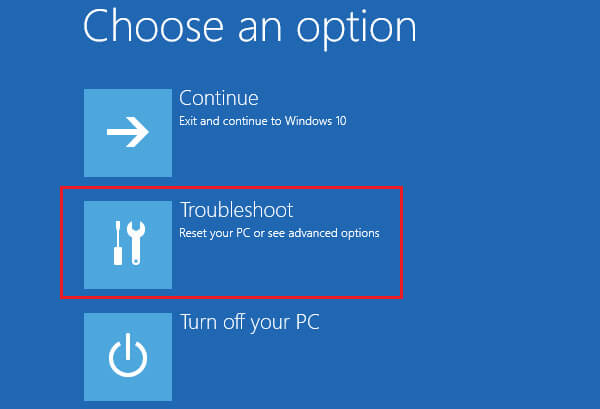 Schritt 3Klicken Sie auf und wählen Sie die aus Fehlerbehebung Möglichkeit. Wenn Du eintrittst Setzen Sie diesen PC zurück, wählen Sie das Entfernen Sie alles.
Schritt 3Klicken Sie auf und wählen Sie die aus Fehlerbehebung Möglichkeit. Wenn Du eintrittst Setzen Sie diesen PC zurück, wählen Sie das Entfernen Sie alles. 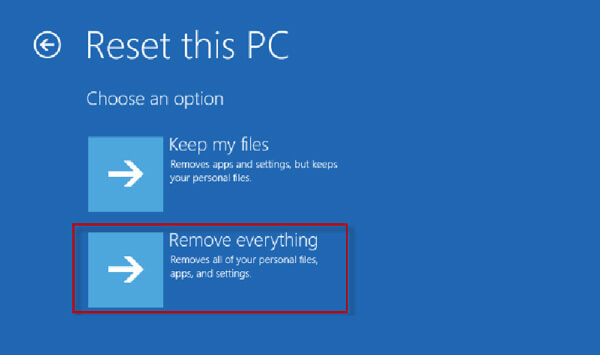 Schritt 4Jetzt können Sie wählen Entferne einfach meine Dateien oder Reinigen Sie das Laufwerk vollständig basierend auf Ihrem Bedarf. Wenn Sie einen Acer-Laptop werkseitig herstellen möchten, können Sie hier die zweite Option auswählen. Dann klick Zurücksetzen um Ihren Vorgang zu bestätigen.
Schritt 4Jetzt können Sie wählen Entferne einfach meine Dateien oder Reinigen Sie das Laufwerk vollständig basierend auf Ihrem Bedarf. Wenn Sie einen Acer-Laptop werkseitig herstellen möchten, können Sie hier die zweite Option auswählen. Dann klick Zurücksetzen um Ihren Vorgang zu bestätigen. 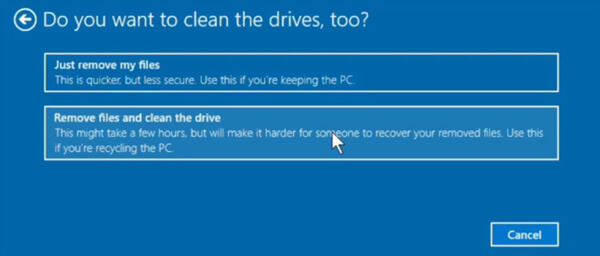 Schritt 5Wenn der Vorgang zum Zurücksetzen auf die Werkseinstellungen abgeschlossen ist, wird Ihr Computer neu gestartet. Danach können Sie den Anweisungen auf dem Bildschirm folgen, um Ihren Acer-Laptop einzurichten.
Schritt 5Wenn der Vorgang zum Zurücksetzen auf die Werkseinstellungen abgeschlossen ist, wird Ihr Computer neu gestartet. Danach können Sie den Anweisungen auf dem Bildschirm folgen, um Ihren Acer-Laptop einzurichten. Auf diese Weise können Sie auch Dell Laptop auf Werkseinstellungen zurückgesetzt leicht.
Teil 2. So setzen Sie einen Acer-Laptop mit Recovery Management zurück
Acer Laptop kommt mit einem E-Wiederherstellung System, das Ihnen hilft, seinen Computer einfach zurückzusetzen. Es ist mit einer Care Center-Funktion, dem Wiederherstellungsverwaltungsmodus, ausgestattet, um den Acer-Laptop entweder auf den Werkszustand oder eine vorherige Sicherung zurückzusetzen, ohne dass eine Boot- oder Reset-Diskette erforderlich ist. Wenn Sie Acer haben Pflegezentrum auf Ihrem Laptop installiert ist, können Sie die folgenden Schritte ausführen, um den Acer-Laptop zurückzusetzen.
Schritt 1Starten Sie Ihren Acer-Laptop neu und klicken Sie auf Windows und Q Tasten gleichzeitig, um das Suchfeld zu öffnen. Geben Sie die Wiederherstellung ein, um die zu lokalisieren Acer-Wiederherstellungsverwaltung. Wählen Sie es aus den Suchergebnissen aus. Wählen Ja wenn Sie aufgefordert werden, die Fortsetzung des Programms zuzulassen.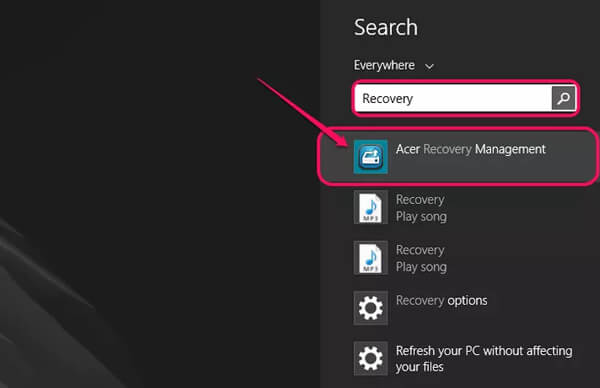
Wenn der Acer-Laptop das System nicht normal starten kann, bootet er im Allgemeinen automatisch mit dem Wiederherstellungsmanagement Modus.
Schritt 2Wenn Sie Acer Recovery Management aufrufen, wählen Sie die Werkseinstellungen wiederherstellen Option und klicken Sie dann auf Nächste.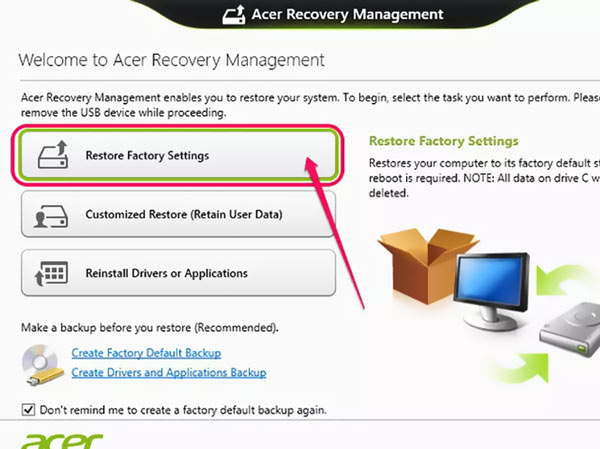 Schritt 3Jetzt können Sie die auswählen Entferne einfach meine Dateien Option, nur Ihre persönlichen Dateien zu löschen oder zu verwenden Vollständig sauberes Laufwerk Acer-Laptop auf Werkseinstellungen zurücksetzen. Klicken Zurücksetzen Taste, um Ihren Vorgang zu bestätigen.
Schritt 3Jetzt können Sie die auswählen Entferne einfach meine Dateien Option, nur Ihre persönlichen Dateien zu löschen oder zu verwenden Vollständig sauberes Laufwerk Acer-Laptop auf Werkseinstellungen zurücksetzen. Klicken Zurücksetzen Taste, um Ihren Vorgang zu bestätigen. Teil 3. So setzen Sie den Acer-Laptop ohne Passwort und CD auf die Werkseinstellungen zurück
Stehen Sie vor der Situation, dass Sie das Passwort eingeben müssen, wenn Sie den Bildschirm entsperren oder das Zurücksetzen bestätigen? Was ist, wenn Sie nur das Passwort vergessen haben? In diesem Fall müssen Sie den Acer-Laptop ohne Passwort zurücksetzen.
Hier empfehlen wir dringend die Mächtigen imyPass Windows-Passwort zurücksetzen um die Arbeit zu erledigen. Es hat die Fähigkeit, alle Passwörter von Windows-Administratoren und anderen Benutzerkonten mit Leichtigkeit zu entfernen.

Über 4.000.000 Downloads
Zurücksetzen des Windows-Passworts für Windows 7/8/10 Acer-Laptop.
Erstellen Sie ein USB-Laufwerk oder eine Festplatte zum Zurücksetzen des Windows-Passworts ohne Passwort.
Stellen Sie das Windows-Konto und die Windows-Passwörter des Administrators wieder her.
Unterstützt Dateisysteme wie FAT16, FAT32, NTFS usw. und Festplatten wie IDE, SCSI, SATA, USB, SAS, RAID und mehr.
 Schritt 2Es gibt 2 Möglichkeiten, um das USB-Laufwerk/die Festplatte zum Zurücksetzen des Windows-Passworts zu erstellen. Erstellen Sie eine Kennwortrücksetzungs-CD/DVD, und Erstellen Sie ein USB-Flash-Laufwerk zum Zurücksetzen des Kennworts. Hier können Sie je nach Bedarf Ihre bevorzugte verwenden. Schritt 3Klicken CD/DVD brennen oder USB brennen Schaltfläche, um mit der Erstellung der Kennwortrücksetzdiskette oder des USB-Laufwerks zu beginnen. Danach können Sie klicken OK um den Vorgang abzuschließen. Schritt 4Starten Sie Ihren Acer-Laptop neu und drücken Sie dann F12 oder ESC Taste zur Eingabe der Startmenü. Wählen Sie das soeben erstellte USB-Laufwerk oder die Festplatte zum Zurücksetzen des Windows-Kennworts aus und drücken Sie dann Eintreten. Ihr Acer-Laptop wird sich automatisch neu starten.
Schritt 2Es gibt 2 Möglichkeiten, um das USB-Laufwerk/die Festplatte zum Zurücksetzen des Windows-Passworts zu erstellen. Erstellen Sie eine Kennwortrücksetzungs-CD/DVD, und Erstellen Sie ein USB-Flash-Laufwerk zum Zurücksetzen des Kennworts. Hier können Sie je nach Bedarf Ihre bevorzugte verwenden. Schritt 3Klicken CD/DVD brennen oder USB brennen Schaltfläche, um mit der Erstellung der Kennwortrücksetzdiskette oder des USB-Laufwerks zu beginnen. Danach können Sie klicken OK um den Vorgang abzuschließen. Schritt 4Starten Sie Ihren Acer-Laptop neu und drücken Sie dann F12 oder ESC Taste zur Eingabe der Startmenü. Wählen Sie das soeben erstellte USB-Laufwerk oder die Festplatte zum Zurücksetzen des Windows-Kennworts aus und drücken Sie dann Eintreten. Ihr Acer-Laptop wird sich automatisch neu starten.  Schritt 5Jetzt können Sie das Konto auswählen, dessen Passwort Sie zurücksetzen möchten, und dann auf klicken Passwort zurücksetzen Taste. Wenn der gesamte Vorgang abgeschlossen ist, können Sie Werkseinstellungen zurückgesetzt Acer Laptop wie gewohnt.
Schritt 5Jetzt können Sie das Konto auswählen, dessen Passwort Sie zurücksetzen möchten, und dann auf klicken Passwort zurücksetzen Taste. Wenn der gesamte Vorgang abgeschlossen ist, können Sie Werkseinstellungen zurückgesetzt Acer Laptop wie gewohnt. 
Teil 4. Häufig gestellte Fragen zum Zurücksetzen des Acer-Laptops
Frage 1. Warum funktioniert ALT+F10 nicht?
Es gibt einige Hauptsituationen, in denen Ihr Acer Alt + F10 nicht funktioniert. Wenn auf Ihrem Laptop bereits ein Betriebssystem ausgeführt wird oder Sie die Wiederherstellungspartition formatiert oder gelöscht haben, funktionieren diese beiden Schlüssel nicht. In einigen Fällen haben Sie den Hotkey geändert oder der Hotkey wurde durch andere Faktoren geändert, wie z. B. die Neuinstallation des Windows-Systems. Sie können möglicherweise nicht zum Wiederherstellungsfenster wechseln, indem Sie Alt + F10 drücken.
Frage 2. Wie kann ich das Passwort auf einem Acer-Laptop zurücksetzen?
Um Ihr Windows-Benutzerkonto zu ändern, können Sie das Startmenü aufrufen und auf Ihr Konto klicken. Gehen Sie dann zu den Anmeldeoptionen und klicken Sie unter Kennwort auf die Schaltfläche Ändern, um das Kennwort auf dem Acer-Laptop zurückzusetzen. Wenn Sie gerade das aktuelle Kennwort für den Sperrbildschirm vergessen haben, müssen Sie sich auf eine Windows-Kennwortrücksetzdiskette verlassen, um das vergessene Kennwort zurückzusetzen. Ausführlichere Schritte zum Zurücksetzen des Passworts finden Sie hier: Zurücksetzen des Windows 7-Passworts.
Frage 3. Wie kann ich einen Acer-Laptop öffnen, wenn ich das Passwort vergessen habe?
Sie können zu einem anderen Konto wechseln, um auf Ihren Acer-Laptop zuzugreifen. Oder Sie können das versteckte Administratorkonto verwenden, um den Acer-Laptop ohne Passwort zu öffnen. Starten Sie Ihren Laptop neu und drücken Sie wiederholt F8, wenn der Computer gerade neu startet. Wählen Sie den abgesicherten Modus und geben Sie dann Administrator in Benutzername ein. Hier können Sie das Passwort leer lassen. Gehen Sie zur Systemsteuerung und wählen Sie Benutzerkonten. Danach können Sie das Konto finden und sein Passwort ändern.
Fazit
Das Zurücksetzen des Acer-Laptops auf die Werkseinstellungen bringt ihn in den brandneuen Zustand. Die gesamte installierte Software und Ihre persönlichen Daten werden gelöscht. Außerdem werden die zugehörigen Einstellungen auf die Werkseinstellung zurückgesetzt. Wenn es noch nötig ist Acer laptop zurücksetzen, können Sie die 3 oben genannten Methoden verwenden, um dies zu tun.